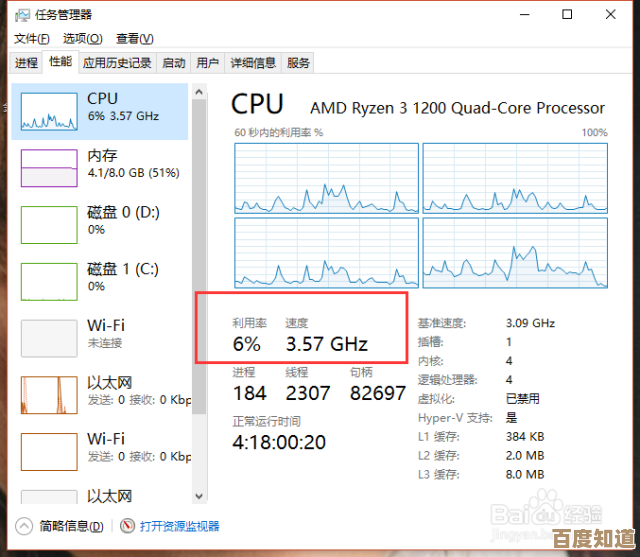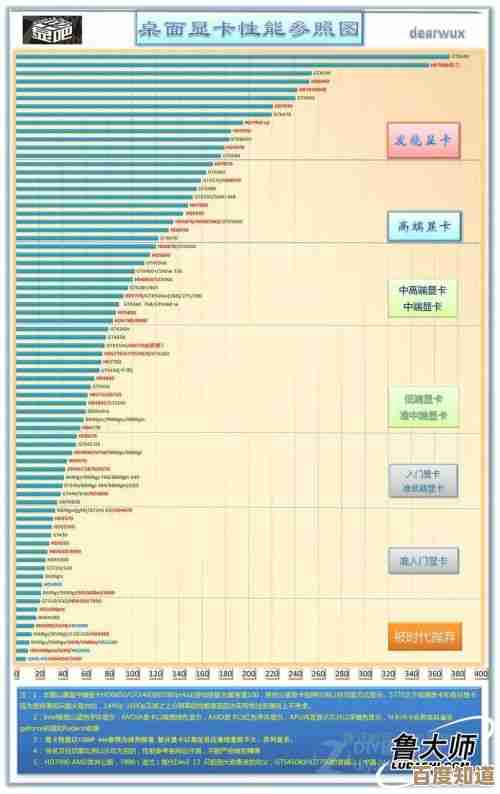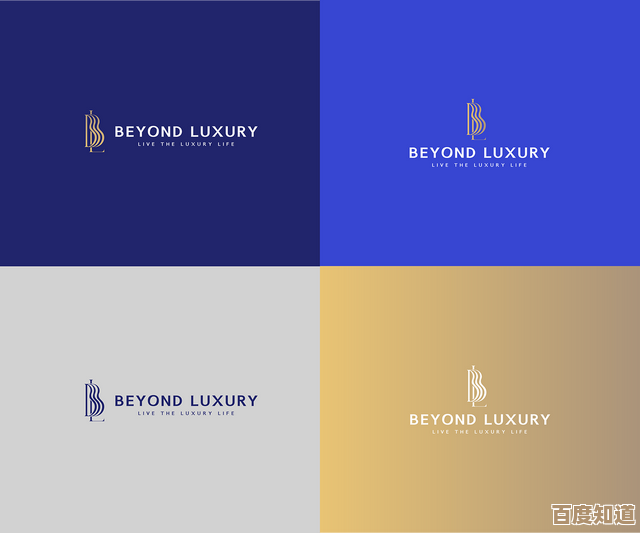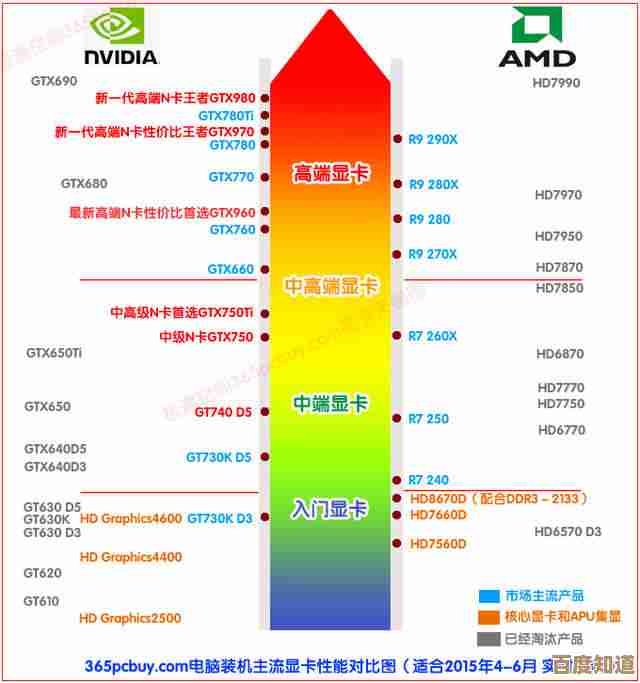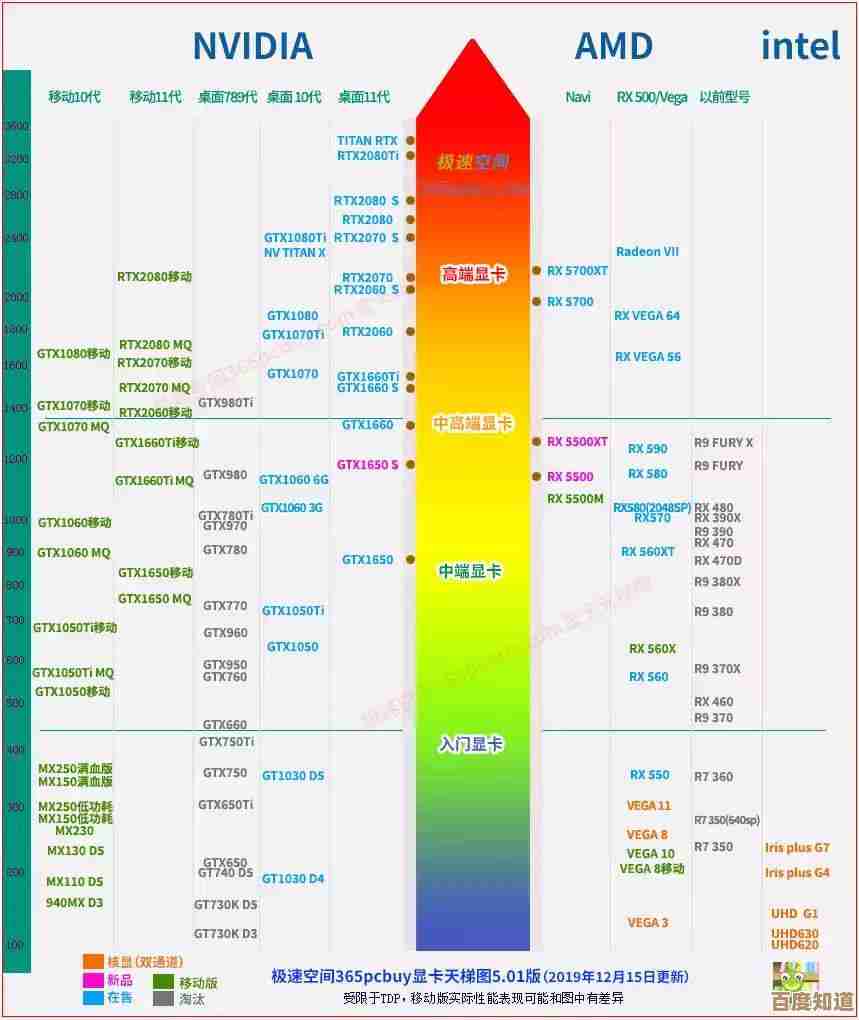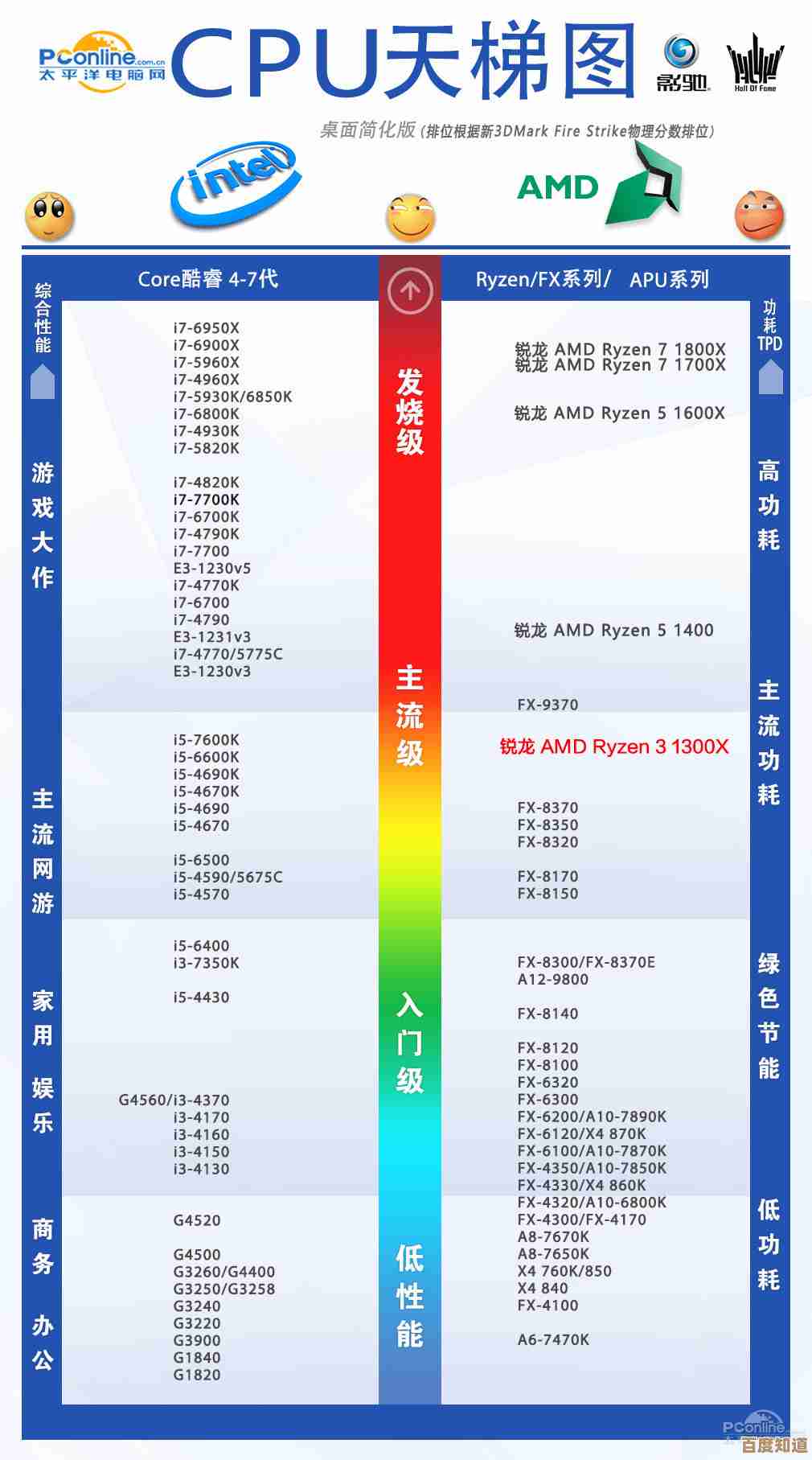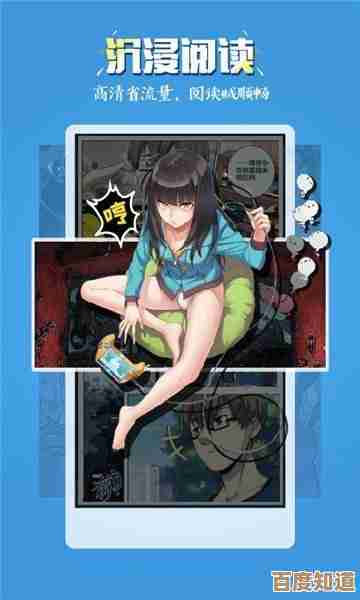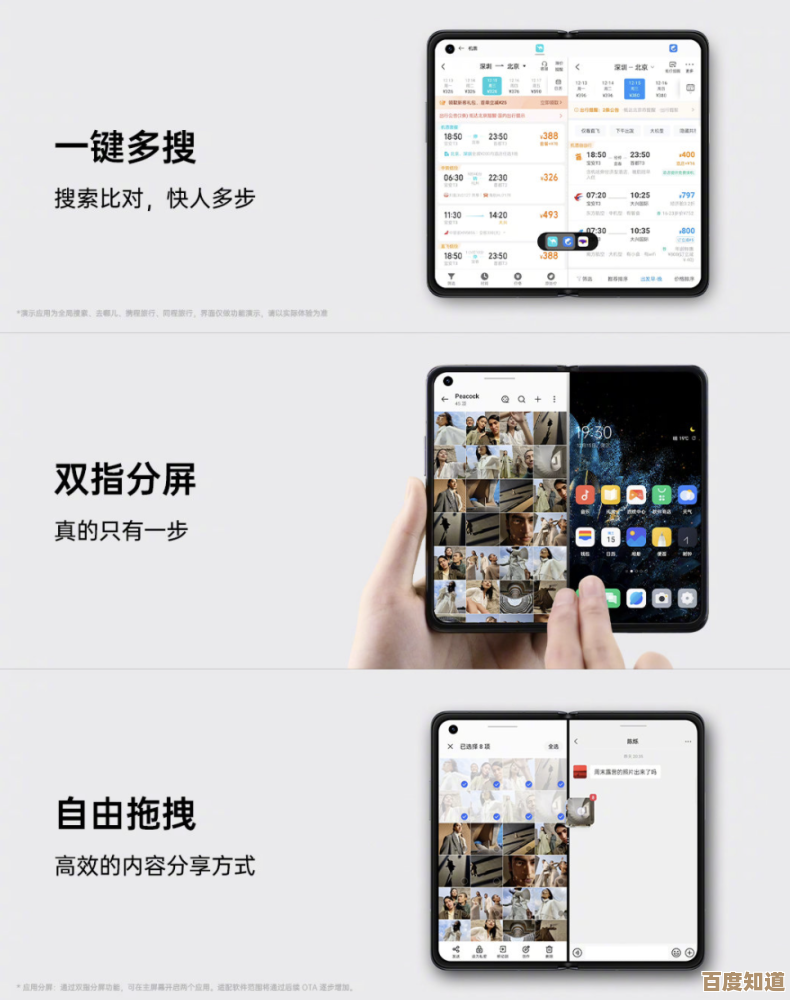键盘突然无法输入文字?实用技巧助你立即恢复顺畅打字
- 游戏动态
- 2025-11-01 08:16:38
- 2
(根据腾讯官方客服中心、联想知识库、戴尔支持社区等常见问题解答整理)
键盘突然打不出字,先别急着重启电脑或找人维修,试试下面这几个简单的步骤,大部分情况下都能自己快速解决。
第一步:最快速的检查(10秒钟搞定)
- 检查键盘锁:看看键盘右上角的 CapsLock(大写锁定)键或 NumLock(数字锁定)键的指示灯是否亮着,按一下这两个键,如果指示灯有反应,说明键盘本身没坏,可能是某些功能被意外开启了。
- 检查连接:如果是台式机用的有线键盘,把USB线拔下来,重新插一次,最好换一个电脑上的USB接口试试,如果是笔记本电脑,就跳过这一步。
第二步:解决软件的小脾气(1分钟搞定)

有时候不是键盘坏了,而是电脑里的某个程序“卡住”了。
- 重启资源管理器:同时按下
Ctrl+Alt+Delete键,选择“任务管理器”,在任务管理器里,找到名为 “Windows资源管理器” 的进程,选中它,然后点击右下角的“重新启动”,这能刷新整个桌面界面,常常能解决输入法无响应的问题。 - 切换输入法:很可能只是你当前使用的输入法卡住了,用鼠标点一下任务栏右下角的输入法图标,换一个其他的输入法(比如从搜狗输入法切换到微软拼音,或者切换到纯英文的“美式键盘”),切换之后,再试试能不能打字。
第三步:排查驱动问题(2分钟搞定)
驱动可以理解为键盘和电脑系统之间的“翻译官”,翻译官罢工了,键盘也就失灵了。

- 简单重启:关掉所有程序,然后正常重启电脑,这是修复许多临时性软件故障的万能方法,包括驱动程序的临时错误。
- 更新驱动程序:在桌面左下角的搜索框里输入“设备管理器”并打开,找到“键盘”这一项,点开它,在下面你的键盘设备上右键点击,选择“更新驱动程序”,让系统自动搜索更新即可。
第四步:针对笔记本电脑的特殊情况
笔记本键盘失灵,有时是因为不小心开启了“筛选键”功能。
- 关闭筛选键:长按键盘右侧的
Shift键8秒钟,听一下有没有提示音或弹出窗口,如果有,就是不小心触发了这个功能,在弹出的窗口里把它关掉就行了,你也可以在系统的“轻松使用”设置里,找到“键盘”,确保“使用筛选键”是关闭状态。
如果以上方法都试过了还是不行,那可能是硬件问题。
- 外接一个USB键盘:找一个好的USB键盘插到电脑上,如果这个外接键盘可以正常使用,那基本可以确定是你笔记本的内置键盘或台式机原来的键盘本身坏了,需要更换或维修。
- 进入BIOS检查:在电脑开机时连续按特定的键(比如F2、Delete键,不同品牌电脑不一样)进入BIOS设置界面,在这个界面里,尝试按几下键盘,如果键盘在BIOS里有反应,说明键盘硬件是好的,问题出在Windows系统内部,可能需要更深入的修复或系统重置,如果BIOS里也没反应,那硬件损坏的可能性就非常大了。
按照这个顺序一步步来,大部分键盘失灵的问题都能找到原因并解决。
本文由栾秀媛于2025-11-01发表在笙亿网络策划,如有疑问,请联系我们。
本文链接:http://www.haoid.cn/yxdt/52960.html